Unity 런처에서 애플리케이션을 추가, 제거 및 재정렬하는 방법

어쨌든, 나는 내를 잃었을 때 가장 황폐했다소중한 패널 발사기. Windows 빠른 실행 표시 줄과 마찬가지로 Gnome을 사용하면 자주 사용하는 응용 프로그램과 문서를 상단 패널의 편리한 아이콘에서 시작할 수 있습니다. 오히려 모든 그래픽 바로 가기는 화면 왼쪽의 높이를 실행하고 자동 숨기기 기능이있는 세로 실행기 막대로 제한됩니다.
그놈 패널은Windows 작업 표시 줄의 Unity 런처는 OS X 도크와 비슷합니다. 애플리케이션 아이콘이 실행되면 여기에 팝업되며 즐겨 찾기를 영구적으로 유지하도록 선택할 수 있습니다 (작업 표시 줄에 응용 프로그램을 고정하는 것과 유사). 아이콘은 크기가 고정되어 있으며 바로 가기가 화면의 세로 확대를 초과하면 표지 흐름과 비슷한 방식으로 축소됩니다.
Natty Narwhal로 처음 업그레이드하면 Unity 런처는 자주 사용하는 것과 거의 관련이없는 정크로 가득합니다. 자, 우리가 좋아하는 방식으로 물건을 얻는 데 시간을 투자 해 봅시다.
Unity 런처에서 애플리케이션 제거
이것은 쉬운 일입니다. 실행기에서 응용 프로그램을 제거하려면 간단히 마우스 오른쪽 버튼으로 클릭 그것을 선택 해제 실행기에 유지.
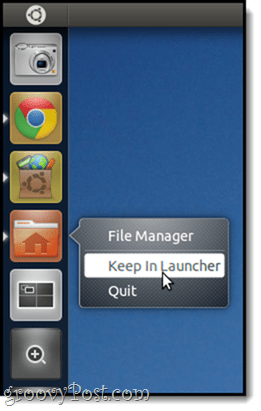
응용 프로그램을 닫을 때까지 실행기에서 제거되지 않습니다. 그러나 그 후에는 머리카락에서 나올 것입니다.
노트: 작업 공간 전환기를 제거 할 수 없습니다.이러한 방식으로 응용 프로그램, 파일 및 폴더 또는 마운트 된 드라이브 그러나 그것들을 제거하거나 최소한 덜 눈에 띄게 만들 수 있습니다. 다른 튜토리얼에서 다루겠습니다.
Unity 런처에 애플리케이션 추가
Unity 런처에 애플리케이션을 추가하려면 실행 한 다음 실행 마우스 오른쪽 버튼으로 클릭 그것을 확인 실행기 유지. 꽤 간단합니다.
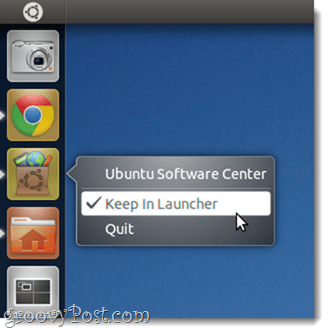
Unity 런처에서 애플리케이션 재정렬
Unity 인터페이스는 "터치 준비””런처에서 아이콘을 클릭하고 드래그예상되는 효과가 없습니다 (예 : 아이콘을 다시 정렬합니다. 당신이 그것에 대해 생각한다면 이것에 대한 해결책은 분명합니다. 실행기에서 응용 프로그램을 다시 주문하려면 길게 클릭 iPad에서 아이콘을 다시 정렬 할 때와 마찬가지로 자체 분리 될 때까지
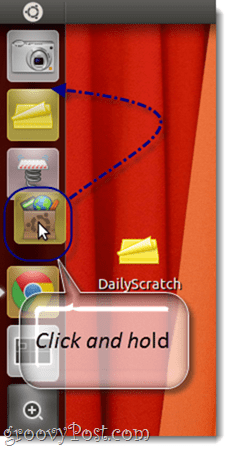
결론
좋습니다.이 세 가지 팁을 통해워크 플로에 맞춰 Unity 사이드 바 런처 속도를 높이려면 그러나 모든 말과 작업을 마치면 사이드 바에 대한 모든 것을 잊고 감독자 키 (예 : Windows 키 또는 Apple / Command 키). 이에 대해서는 나중에 더 자세히 논의 할 것이지만 지금은 눌러서 몇 글자를 입력 해보십시오.이 옵션이 응용 프로그램을 시작하고 문서를 찾는 데 가장 적합한 이유를 알 수 있습니다.
더 많은 우분투 팁을 기대 해주세요!










코멘트를 남겨주세요